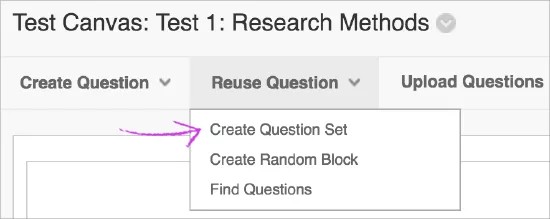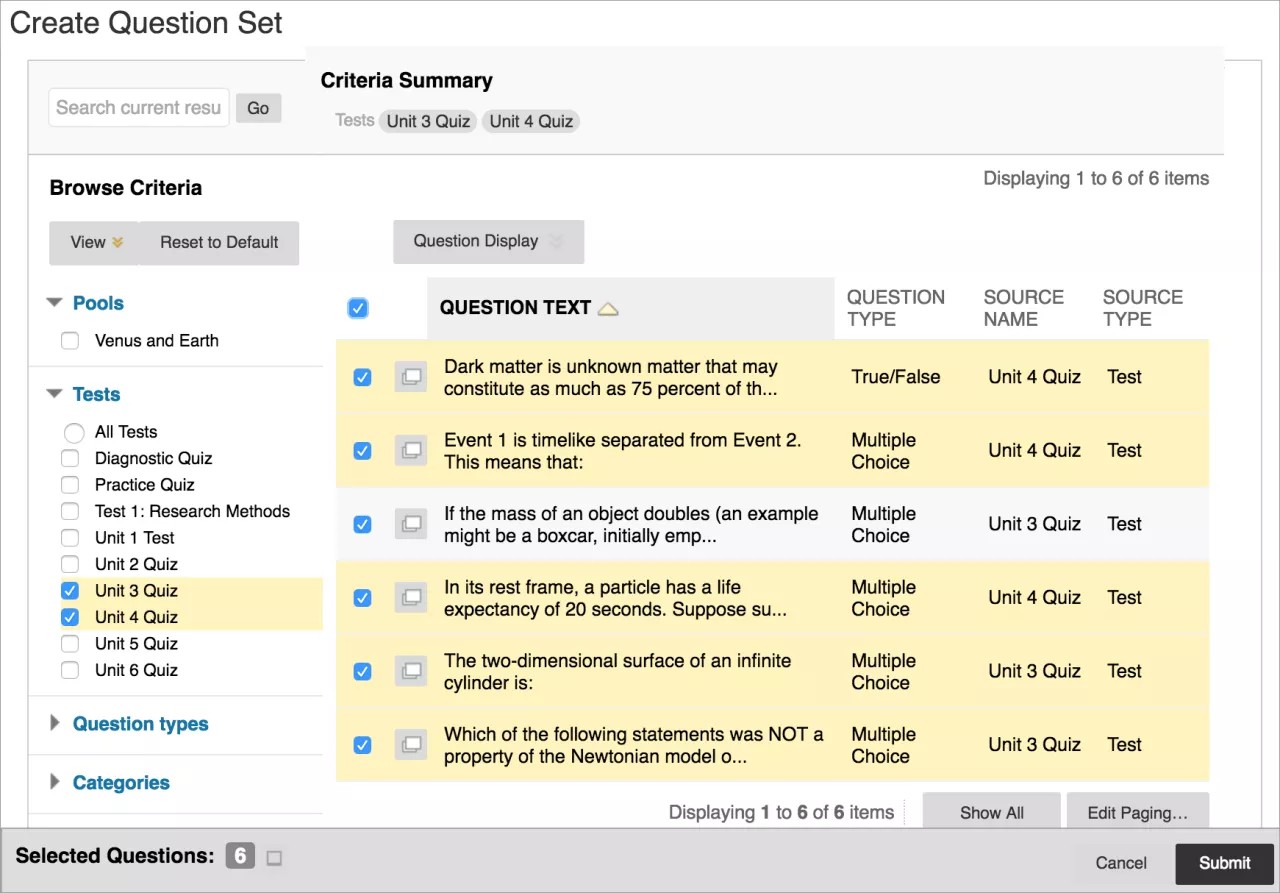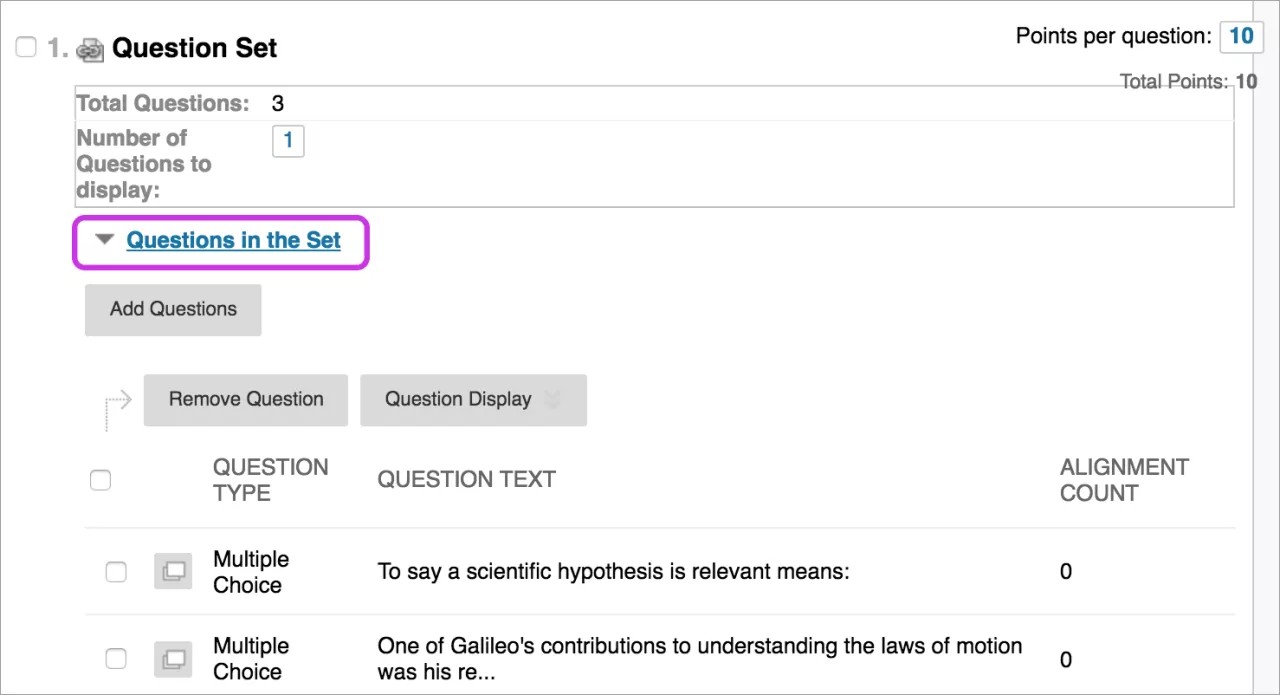Diese Informationen gelten nur für die Original-Kursansicht. Ihre Institution legt fest, welche Tools verfügbar sind.
Ein Fragensatz besteht aus einer Reihe von Fragen, die ausgewählten Tests und Pools entnommen werden.
Sie können beim Erstellen von Tests Fragensätze verwenden. Sie entscheiden, wie viele Fragen ein Satz umfassen soll. Jedes Mal, wenn ein Teilnehmer den Test absolviert, werden die Fragen nach dem Zufallsprinzip ausgewählt. Die Fragenauswahl läuft nach dem gleichen Muster ab wie die Fragensuche, bei der Sie Fragen anhand von Metadaten suchen können.
Sie können mehrere Fragensätze in einen Test aufnehmen. Für die einzelnen Fragensätze können Sie folgende Parameter angeben:
- Die Pools und Tests, aus denen der Fragensatz abgerufen wird
- Die Arten von Fragen, die abgerufen werden sollen
- Die Anzahl an Fragen, die abgerufen werden sollen
Sie wählen die Anzahl der Fragen aus dem anzuzeigenden Fragensatz aus. Beispiel: Sie können 3 von 50 Fragen anzeigen. Die Fragen werden daraufhin per Zufallsprinzip verteilt, sodass jedem Teilnehmer ein anderer Fragensatz mit 3 Fragen angezeigt wird. Sie können den Teilnehmern auch alle Fragen im Fragensatz zeigen.
Beurteilungsbegriffe in Ultra- Bewertungsbegriffe in der Original-Kursansicht
Wir haben einige Änderungen an den Bezeichnungen von Bewertungsfunktionen vorgenommen, und zwar ausgehend von Benutzerrecherchen und aktuellen Branchenstandards. Die Ultra-Kursansicht umfasst die neue Terminologie, die sich an aktuellen Standards orientiert.
Diese Tabelle enthält die Bezeichnungen von Bewertungsfunktionen in den beiden Kursansichten.
| Ultra-Kursansicht | Original-Kursansicht |
|---|---|
| Fragenpool | Zufallsblock und Fragensatz |
| Fragendatenbank | Fragenpool |
| Fragenanalyse | Elementanalyse |
Fragensätze oder Zufallsblöcke
Obwohl Fragensätze und Zufallsblöcke Fragen nach dem Zufallsprinzip an Teilnehmer verteilen, weisen sie deutliche Unterschiede auf:
- Sie können Fragen manuell aus allen Tests, Umfragen und Pools für Fragensätze auswählen. Bei Zufallsblöcken werden Fragen nur aus Pools abgerufen, sodass Sie keine Fragen aus anderen Tests oder Umfragen einfügen können. Bevor Sie Zufallsblöcke erstellen, müssen Sie zunächst mindestens einen Fragenpool erstellen.
- Sie können Fragen und Metadaten durchsuchen, um Fragensätze zu erstellen. Beim Erstellen von Zufallsblöcken können Sie keine Fragen und Metadaten durchsuchen.
- Sie können Fragen aus einem Fragensatz löschen. Die Frage wird aus dem Satz entfernt, jedoch nicht aus Ihrem Kurs. Sie können Fragen in einem Zufallsblock nicht löschen. Wenn eine Frage nicht zu Ihrem Zufallsblock hinzugefügt werden soll, entfernen Sie sie aus dem Pool.
Nachdem Sie Ihre Auswahl getroffen haben, müssen Sie die gleiche mögliche Punktzahl für alle Fragen im Satz oder Block festlegen. Um einer Frage einen anderen Punktwert zuzuweisen, müssen Sie die Frage einzeln außerhalb eines Blocks oder Satzes hinzufügen.
Fragensätze erstellen
Denken Sie daran, gegebenenfalls den Popupblocker für Blackboard Learn zu deaktivieren, damit Sie auf das Popupfenster Fragensatz erstellen zugreifen können.
- Rufen Sie den Test auf. Wählen Sie aus dem Menü Frage wiederverwenden die Option Fragensatz erstellen aus.
- Suchen Sie im Feld Suchkriterien des Popup-Fensters nach Fragen. Blenden Sie die Kriterienabschnitte ein und wählen Sie bestimmte Kriterien aus. Sie können in Pools, Tests, Fragetypen, Kategorien, Themen, Schwierigkeitsgraden oder Stichwörtern suchen. Alle Fragen, die diese Kriterien erfüllen, werden angezeigt. Sie können auch einen Ausdruck, ein Wort oder ein Wortteil in das Feld aktuelle Ergebnisse durchsuchen eingeben, um passende Fragen zu finden.
- Wählen Sie die Kontrollkästchen zu den Fragen aus, die Sie hinzufügen möchten. Die Fragen werden im Bereich Ausgewählte Fragen am unteren Seitenrand angezeigt. Sie können den Bereich erweitern, um Ihre Frageliste anzuzeigen. Wählen Sie das rote X neben einer Frage aus, um die Frage zu entfernen. Die Frage wird aus der Sammlung entfernt, jedoch nicht aus Ihrem Kurs.
- Wählen Sie Senden aus. Die Fragen werden dem Fragensatz im Testplan hinzugefügt.
Fragensätze bearbeiten
Suchen Sie im Testplan nach dem Fragensatz. Im Fragensatz werden die Gesamtanzahl der im Satz enthaltenen Fragen sowie die Anzahl der anzuzeigenden Fragen angezeigt. Der Standardwert ist eins (1).
Sie können die Anzahl im Feld Anzahl anzuzeigender Fragen ändern.
Geben Sie in das Feld Punkte pro Frage an, wie viele Punkte die Teilnehmer für jede Frage innerhalb des Satzes erreichen können. Wenn Sie für diesen Wert beispielsweise 10 eingeben und der Fragensatz zwei von fünf Fragen anzeigt, können in diesem Fragensatz für richtige Antworten insgesamt 20 Punkte vergeben werden. Es ist nicht möglich, einzelnen Fragen in demselben Fragensatz einen jeweils anderen Punktwert zuzuweisen. Daher sollten Sie möglicherweise nur Fragen mit ungefähr demselben Schweregrad einfügen.
Da Fragen aus Fragensätzen zufällig ausgewählt werden, werden bei jedem Versuch andere Fragen angezeigt. Gehen Sie daher mit Bedacht vor, wenn Sie auf bestimmte Frageninhalte oder -nummern Bezug nehmen.
So fügen Sie Fragen zum Satz hinzu:
Blenden Sie im Fragensatz die Übersicht Fragen im Satz ein. Wählen Sie Fragen hinzufügen.
Suchen Sie im Popup-Fenster mit Hilfe der Kriterien Fragen, die Sie den bereits im Satz enthaltenen Fragen hinzufügen möchten, und wählen Sie sie aus. Wählen Sie Senden aus.
So entfernen Sie Fragen aus dem Satz:
Wählen Sie die Fragen aus und wählen Sie Frage entfernen. Die Frage wird aus dem Satz entfernt, jedoch nicht aus Ihrem Kurs.